在日常生活看電視或看電影的過程中經常可以看到字幕,很多小伙伴都很好奇萬興喵影怎麼給視頻加字幕,下面就是關於萬興喵影給視頻加字幕的方法教程了,需要的小夥伴趕快來看看。

1.開啟萬興喵影,建立新項目,然後雙擊素材導入框進行影片素材的導入。然後接下來將導入的影片拖曳到時間軸上。

2.點選文字選單欄,然後選擇它左邊選單的字幕欄,選擇預設字幕,然後用滑鼠將字幕效果拖曳到影片上方的時間軸的影片的對應位置。
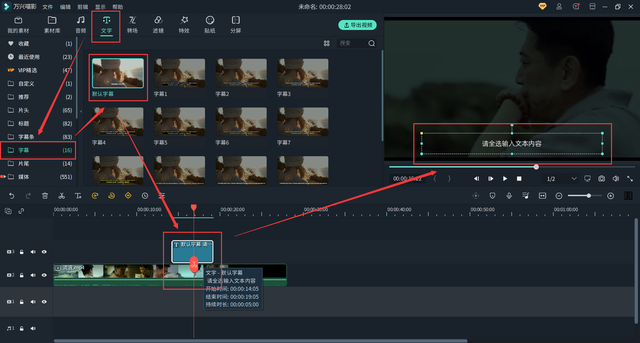
雙擊時間軸上剛匯入的字幕效果,然後雙擊該字幕效果,在彈出的介面進行文字編輯。寫入我們想要播放的文字,然後選擇適當的文字大小以及顏色,最後點選確認。

3.點擊字幕效果的邊界然後拖曳使它的長度與影片長度相同。


然後將播放頭放到影片開頭,點擊關鍵影格並在起始位置將字幕位置移到影片左邊界。

然後再將播放頭移到影片尾部,然後點擊雙擊字幕效果,點擊X軸移動滑鼠將字幕移到影片右邊界,然後可以在字幕效果上看到關鍵軸從初始位置指向了結尾位置,然後點擊右下角確定。這樣一個滾動的字幕就製作完成了,點擊播放就可以看到滾動的效果了。

4.點擊右上角匯出,然後在彈出介面進行參數的設定以及匯出位置的選擇,最後點擊匯出,這樣一個滾動彈幕製作的一個完整步驟就製作完成了。
